
保存版面 |

|

|

|
|
|
保存版面 |

|

|

|
保存版面
|
|
||
可用以下方式保存版面:
| • | Application Button→Save Layout(应用程序按钮→保存版面)。 |
| • | 在快捷工具条上点击Save Current Layout(保存当前版面)图标。 |
| • | 用Ctrl+S键盘快捷键。 |
以上任何方法均会调出Save Layout(保存版面)对话框(图4.2),在此用户可键入文件名和保存地址。
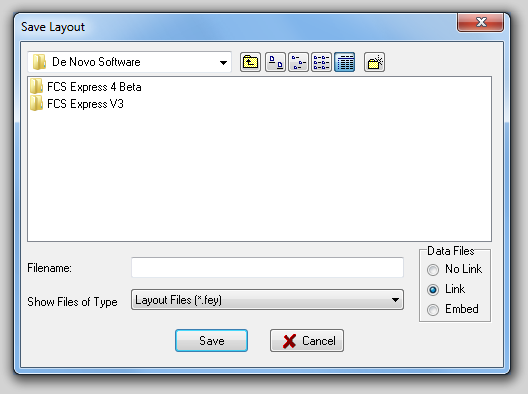
图4.2 Save Layout Dialog (保存版面对话框)
保存版面时,在对话框右下角的Data Files(数据文件)组框里,用户可选无链接保存、带数据链接保存或带嵌入数据文件保存。
• 无链接文件保存(No Link(无链接)单选按钮)
所有对象(绘图、统计框和数据列表选项,包括排序选项)的位置和格式均会被保存。打开无链接版面时,不会显示任何数据。无链接版面的文件要比有链接和嵌入版面文件要小。
• 带数据链接保存(Link(链接)单选按钮)
所有对象的位置和格式均会被保存。该文件打开时,若数据文件可用或已被复制到版面文件打开的地方,该数据文件将被打开。但若版面文件在不含有该数据文件的电脑上打开时,数据将不会显示在版面的绘图或统计上。有链接文件要比数据嵌入文件小。
• 带嵌入数据文件保存[Embed(嵌入)单选按钮]
所有对象的位置和格式均会被保存,实际数据文件也会被复制到该版面文件中。这让任何打开该版面文件的用户均可查看和分析数据,而不需要有原始文件。尽管有嵌入数据文件的版面文件可能比较大,它的大小仅约占原始数据文件的三分之二。所以嵌入数据的版面文件是发给合作人的最佳选择。